Цель: рассмотреть сервисные программы поддержки интерфейсов ОС; рассмотреть основные настройки рабочего стола ОС.
Теоретические сведения
Связь с пользователем ЭВМ включает:
ü командный (или иной) интерфейс по управлению системными процессами в вычислительной системе (собственно функции оператора ОС). Пользователь (привилегированный) осуществляет запуск-останов программ, подключение – отключение устройств и прочие релевантные операции;
ü интерфейс по управлению пользовательскими процессами (контроль состояния процесса, ввод-вывод данных в процесс / из процесса).
ü состав пользователей в общем случае включаются следующие группы лиц, контактирующих с системой: администратор системы лицо или группа, отвечающая за сопровождение данных, назначение уровней доступа, включение/исключение пользователей;
ü оператор системы, осуществляющий сопровождение вычислительного процесса,
ü прочие пользователи (не обладающие привилегиями доступа к данным).
Очевидно, что именно оператор ЭВМ является естественным пользователем ОС, все же прочие пользователи становятся таковыми лишь вследствие расширения функций пользователя в связи с интеграцией (особенно в случае персональных ЭВМ) функции конечного пользователя, администратора системы и оператора.
Серия вебинар РФРИТ для МСП. «Автоматизация сервисных процессов внутри компании»
Интерфейс –это способ общения пользователя с персональным компьютером,пользователя с прикладными программами и программ между собой. Интерфейс служит для удобства управления программным обеспечением компьютера. Интерфейсы бывают однозадачные и многозадачные, однопользовательские и многопользовательские. Интерфейсы отличаютсямежду собой по удобству управления программным обеспечением, то есть по способу запуска программ.
Задание 1. Включите ПК. Ознакомьтесь с программой Панель управления ОС Windows.
Задание 2. Настройка манипулятора мышь:
· в текстовом редакторе Word запишите свойства устройства Мышь и создайте скриншот окна Свойства;
· измените параметры назначения кнопок мыши;
· измените скорость выполнения двойного щелчка;
· включите залипание кнопки мыши;
· измените вид указателя мыши;
· измените скорость движения указателя;
· измените режим прокрутки колесика;
· верните все изменения в исходное положение.
Задание 3. Настройка клавиатуры:
· в текстовом редакторе Word запишите свойства устройства Клавиатура и создайте скриншот окна Свойства;
· измените скорость повтора вводимого символа;
· измените частоту мерцания курсора;
· верните все изменения в исходное положение.
Задание 4. Настройка элементов оформления экрана:
· в текстовом редакторе Word запишите свойства вкладки Параметры экрана и создайте скриншот окна Параметры;
· измените тему рабочего стола;
· осуществляется выбор фонового рисунка;
· выберите расположение и цвет фона;
· настройте вид и параметры заставки;
· измените размер шрифта экрана;
· верните все изменения в исходное положение.
C# — Интерфейсы (Interfaces)
Задание 5. Настройка панели задач и меню «Пуск»:
· в текстовом редакторе Word опишите все настройки, которые можно применить к панели задач и меню «Пуск»;
· верните все изменения в исходное положение.
Задание 6. Настройка языка, региональных стандартов, даты и время:
· измените региональный стандарт языка;
· измените язык ввода по умолчанию;
· измените текущую дату на 30 декабря 2018 г.;
· измените часовой пояс и посмотрите, какие изменения произошли, результат запишите в документе Word;
· верните все изменения в исходное положение.
Контрольные вопросы
1. Для чего в ОС Microsoft Windows служит панель управления?
2. Как получить информацию об ОС, объеме памяти, типе процессора?
3. Для чего предназначена Панель задач и меню «Пуск» в ОС Windows?
4. Что такое папка, файл, диск?
5. Какие действия можно выполнить с папкой, файлом, диском?
6. Как закрепить значки на панели задач?
7. Как создать ярлык программы/файла?
Источник: helpiks.su
Охарактеризуйте языки взаимодействия пользователя с операционной системой. Стандартные сервисные программы поддержки интерфейса.
Операционная система должна обеспечивать удобный интерфейс не только для прикладных программ, но и для человека, работающего за терминалом. Этот человек может быть конечным пользователем, администратором ОС или программистом.
В ранних операционных системах пакетного режима функции пользовательского интерфейса были сведены к минимуму и не требовали наличия терминала. Команды языка управления заданиями набивались на перфокарты, а результаты выводились па печатающее устройство.
Современные ОС поддерживают развитые функции пользовательского интерфейса для интерактивной работы за терминалами двух типов: алфавитно-цифровыми и графическими.
При работе за алфавитно-цифровым терминалом пользователь имеет в своем распоряжении систему команд, мощность который отражает функциональные возможности данной ОС. Обычно командный язык ОС позволяет запускать и останавливать приложения, выполнять различные операции с файлами и каталогами, получать информацию о состоянии ОС (количество работающих процессов, объем свободного пространства на дисках и т. п.), администрировать систему. Команды могут вводиться не только в интерактивном режиме с терминала, но и считываться из так называемого командного файла, содержащего некоторую последовательность команд. Программный модуль ОС, ответственный за чтение отдельных команд или же последовательности команд из командного файла, иногда называют командным интерпретатором.
Ввод команды может быть упрощен, если операционная система поддерживает графический пользовательский интерфейс. В этом случае пользователь для выполнения нужного действия с помощью мыши выбирает на экране нужный пункт меню или графический символ.
Сервисные программы
Файловые менеджеры — Norton Commander, FAR, DISCo Commander.
Архиваторы — WinRAR, WinZip.
Антивирусы — Doctor Web, Kaspersky AntiVirus, Norton AntiVirus
Программы зашиты информации, в т.ч. шифрования данных — Secret Disk, КриптоОфис.
Брандмауэры (межсетевые экраны) — Застава, Z-2.
К сервисным программам относят различные утилиты в основном по обслуживанию дисков и файловой системы, в т.ч. форматирование дисков, обеспечение сохранности информации, возможности ее восстановления в случае сбоя, предоставление информации о ресурсах компьютера, распределении оперативной памяти между программами. Из утилит наиболее известен многофункциональный комплекс Norton Utilites.
Имеются версии сервисных программ для рабочих станций (ПК) и серверов, различных операционных систем. Для защиты информации применяются программные и аппаратные средства. Например, система защиты
конфедициальной информации Secret Disk используется с ключом HASP, с ключ ем для US В-порта (электронный брелок), смарткартой с внутренним или внешним карт-ридером для параллельного/последовательного порта
Поясните механизм разделения центральной памяти. Разделение памяти на разделы. Распределение памяти с разделами фиксированного размера. Распределения памяти с разделами переменного и фиксированного размера.
Памятью ЭВМ называется совокупность устройств, служащих для запоминания, хранения и выдачи информации.
Функциями ОС по управлению памятью являются:
• отслеживание свободной и занятой памяти,
• выделение памяти процессам и освобождение памяти при завершении процессов,
• вытеснение процессов из оперативной памяти на диск, когда размеры основной памяти не достаточны для размещения в ней всех процессов, и возвращение их в оперативную память, когда в ней освобождается место,
• настройка адресов программы на конкретную область физической памяти.
Самым простым способом управления оперативной памятью является разделение ее на несколько разделов фиксированной величины.
Распределение памяти разделами переменной величины.
В этом случае память машины не делится заранее на разделы. Сначала вся память свободна. Каждой вновь поступающей задаче выделяется необходимая ей память. Если достаточный объем памяти отсутствует, то задача не принимается на выполнение и стоит в очереди. После завершения задачи память освобождается, и на это место может быть загружена другая задача
Перемещаемые разделы. Сжатие может выполняться либо при каждом завершении задачи, либо только тогда, когда для вновь поступившей задачи нет свободного раздела достаточного размера. В первом случае требуется меньше вычислительной работы при корректировке таблиц, а во втором — реже выполняется процедура сжатия. Так как программы перемещаются по оперативной памяти в ходе своего выполнения, то преобразование адресов из виртуальной формы в физическую должно выполняться динамическим способом.
Сегментное распределение. При загрузке процесса часть сегментов помещается в оперативную память (при этом для каждого из этих сегментов операционная система подыскивает подходящий участок свободной памяти), а часть сегментов размещается в дисковой памяти. Сегменты одной программы могут занимать в оперативной памяти несмежные участки. Во время загрузки система создает таблицу сегментов процесса (аналогичную таблице страниц), в которой для каждого сегмента указывается начальный физический адрес сегмента в оперативной памяти, размер сегмента, правила доступа, признак модификации, признак обращения к данному сегменту за последний интервал времени и некоторая другая информация. Если виртуальные адресные пространства нескольких процессов включают один и тот же сегмент, то в таблицах сегментов этих процессов делаются ссылки на один и тот же участок оперативной памяти, в который данный сегмент загружается в единственном экземпляре.
Источник: cyberpedia.su
Отчет по лабораторной работе на тему Использование сервисных программ поддержки интерфейсов

Единственный в мире Музей Смайликов
Самая яркая достопримечательность Крыма

Скачать 3.83 Mb.
Лабораторная работа № 1. Использование сервисных программ поддержки интерфейсов. Настройка рабочего стола.
Цель работы:
Рассмотреть сервисные программы поддержки интерфейсов ОС; рассмотреть основные настройки рабочего стола ОС.
Задание 1 Включите ПК. Ознакомьтесь с программой Панель управления ОС Windows.

Рисунок 1 – Рабочий стол

Задание 2. Настройка манипулятора мышь:
- в текстовом редакторе Word запишите свойства устройства Мышь и создайте скриншот окна Свойства;
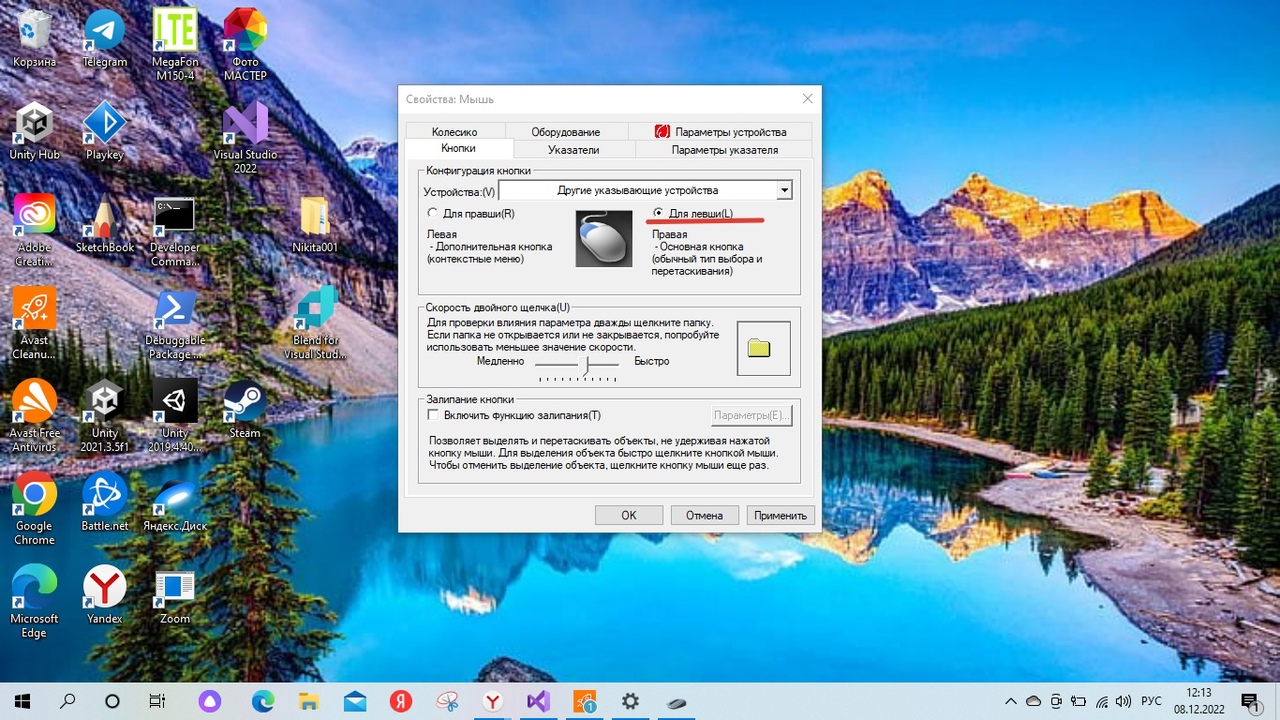
Рисунок 2 – Свойства мыши
- измените параметры назначения кнопок мыши;
Рисунок 3 – Изменение параметров назначения кнопок

- измените скорость выполнения двойного щелчка;
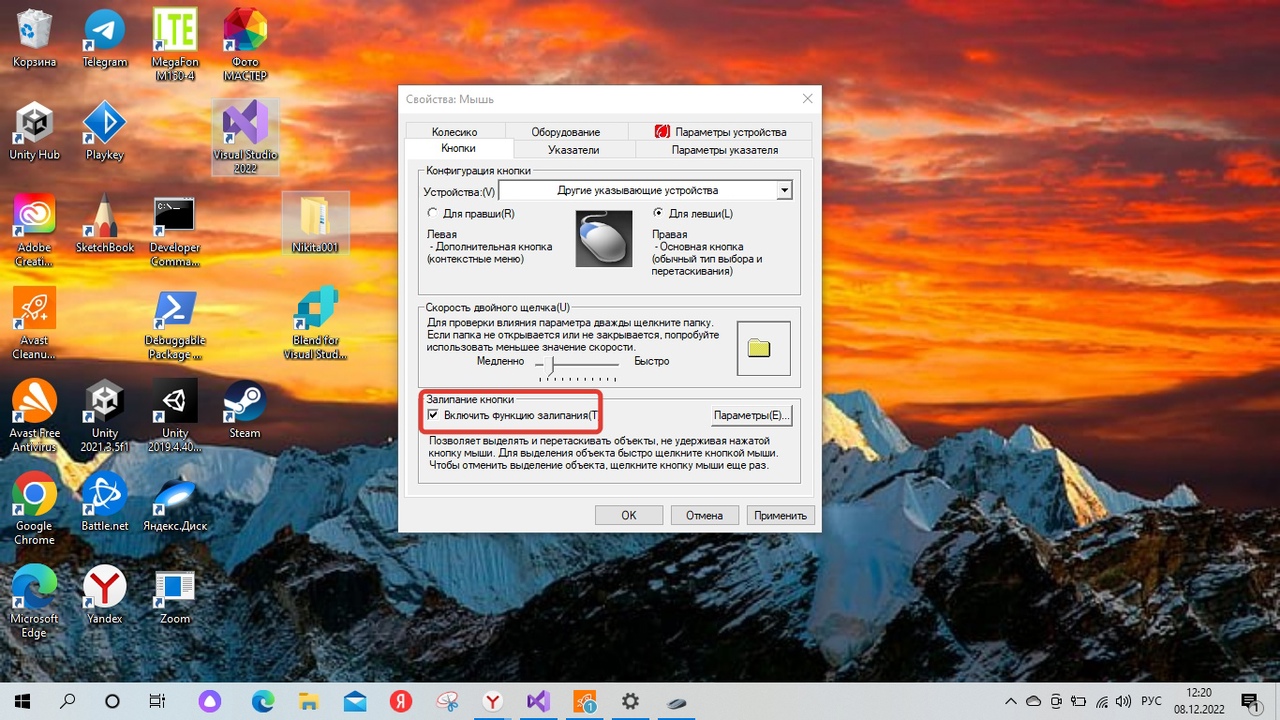
Рисунок 4 – Изменение скорости двойного щелчка
- включите залипание кнопки мыши;
Рисунок 5 – Залипание кнопки мыши

- измените вид указателя мыши;
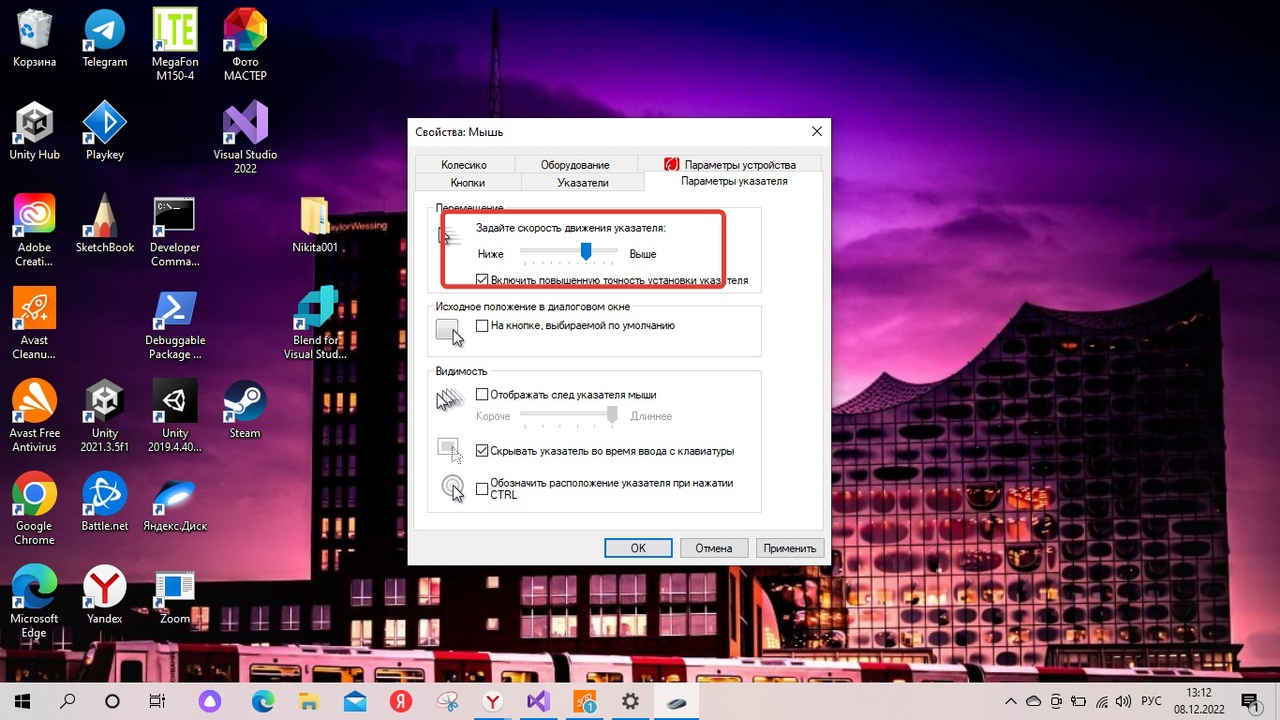
Рисунок 6 – Виды указателя мыши
- измените скорость движения указателя;
Рисунок 7 – Скорость движения указателя

- измените режим прокрутки колесика;
Рисунок 8 – Режим прокрутки колесика
- Выбор основной кнопки;
- Прокрутка с помощью колесика мыши;
- Сопутствующие параметры;

Задание 3. Настройка клавиатуры:
- в текстовом редакторе Word запишите свойства устройства Клавиатура и создайте скриншот окна Свойства;
- измените скорость повтора вводимого символа;
Рисунок 9 – Настройки скорости поворота вводимого символа

- измените частоту мерцания курсора;

Рисунок 10 – Настройки чистоты мерцания курсора
- верните все изменения в исходное положение.
Свойства клавиатуры:
- Скорость;
- Оборудование;
Задание 4. Настройка элементов оформления экрана:
- в текстовом редакторе Word запишите свойства вкладки Параметры экрана и создайте скриншот окна Параметры;

Рисунок 11 – Параметры экрана
- измените тему рабочего стола;
Рисунок 12 – Изменение темы рабочего стола

- осуществляется выбор фонового рисунка;
Рисунок 13 – Осуществления выбора фонового рисунка

- выберите расположение и цвет фона;
Рисунок 14 – Выбор фона и его расположения

- настройте вид и параметры заставки;

Рисунок 15 – Параметры заставки
- измените размер шрифта экрана;
Рисунок 16 – Настройки размера шрифта

Задание 5. Настройка панели задач и меню «Пуск»:
- в текстовом редакторе Word опишите все настройки, которые можно применить к панели задач и меню «Пуск»;
- верните все изменения в исходное положение.
Пуск может : показывать больше плиток в меню , показывать список приложений в меню, показывать недавно добавленные приложения, показывать наиболее часто используемые приложения, иногда показывать предложения в меню пуск, открывать меню «Пуск» в полноэкранном режиме , показывать последние открытые элементы в списках переходов, можно выбрать какие папки будут отображаться в меню.

Задание 6. Настройка языка, региональных стандартов, даты и время:
- измените региональный стандарт языка;

Рисунок 18 – Настройки регионального стандарта языка
- измените язык ввода по умолчанию;
Рисунок 19 – Настройки ввода по умолчанию

- измените текущую дату на 30 декабря 2018 г.;
Рисунок 20 – Измененная дата и время

- измените часовой пояс и посмотрите, какие изменения произошли, результат запишите в документе Word;
Рисунок 21 – Изменение часового пояса
- верните все изменения в исходное положение.
- Для чего в ОС Microsoft Windows служит панель управления?
- Как получить информацию об ОС, объеме памяти, типе процессора?
«Свойства» покажут вам параметры операционной системы, модель установленного процессора, объем RAM, в том числе диапазон доступного пространства. Здесь же вы найдете данные о разрядности, возможности использовать сенсорный тип ввода, имя компьютера, имя домена, сведения об активации операционной системы.
- Для чего предназначена Панель задач и меню «Пуск» в ОС Windows?
Панель задач показывает пользователю какие программы у него открыты в текущее время, также благодаря панели можно быстро переключаться от одной программы к другой путём нажатия соответствующих кнопок.
- Что такое папка, файл, диск?
Папка — это место в котором могут находится файлы.
Диск — это место, где хранится информация. Документы, фотографии, письма, музыка, фильмы и программы — всё это может быть записано на диск. И чтобы вы могли понять, что есть что, и относительно легко найти на диске то, что вам нужно, информация организована в виде файлов и папок.
- Какие действия можно выполнить с папкой, файлом, диском?
- Как закрепить значки на панели задач?
- Как создать ярлык программы/файла?
Источник: topuch.com